No Windows, há um recurso conhecido como Compartilhamento de Conexão com a Internet (ICS), que facilita o compartilhamento da conexão de internet do seu computador com outros dispositivos conectados à sua Rede Local (LAN).
Uma vez que o ICS é ativado, qualquer dispositivo na mesma LAN pode acessar a internet do seu PC sem precisar de permissões explícitas ou software adicional. Embora esse recurso possa ser bem útil, muitos usuários preferem desabilitá-lo por motivos de privacidade ou segurança.
Se você deseja impedir que outros dispositivos na sua rede se conectem à sua internet, é aconselhável desativar o Compartilhamento de Conexão com a Internet no Windows 11. Aqui está um guia completo sobre como fazer isso.
1. Desabilitando o Compartilhamento de Conexão com a Internet através do Painel de Controle
Você pode desabilitar convenientemente o Compartilhamento de Conexão com a Internet usando o Painel de Controle no Windows 11. Siga estas etapas:
- Pressione Windows Key + Rsimultaneamente para abrir a caixa de diálogo RUN. Nesta caixa, digite ‘ ncpa.cpl‘ e pressione Enter .

- As configurações do Adaptador de Rede serão abertas. Clique com o botão direito do mouse no adaptador de rede ativo e selecione Propriedades .

- Navegue até a guia Compartilhamento na janela Propriedades do Adaptador de Rede, conforme indicado abaixo.

- Na seção Compartilhamento de conexão com a Internet, desmarque a caixa ao lado de ‘ Permitir que outros usuários da rede se conectem por meio da conexão de internet deste computador ‘.

- Por fim, clique no botão Ok para aplicar suas alterações.
Este processo desabilitará com sucesso o compartilhamento de conexão com a Internet no seu dispositivo Windows 11.
2. Desabilitando o compartilhamento de conexão com a Internet por meio dos serviços do Windows
Como alternativa, você pode desabilitar o compartilhamento de conexão de internet por meio do aplicativo Windows Services. Veja como:
- Abra a função de busca do Windows e digite Serviços . Em seguida, selecione o aplicativo Serviços do Windows nas opções apresentadas.

- Na janela Serviços do Windows, role para baixo e localize Compartilhamento de Conexão com a Internet (ICS) .

- Clique com o botão direito do mouse no serviço Compartilhamento de Conexão com a Internet e escolha Parar .

- Abra as propriedades do Internet Connection Sharing clicando duas vezes nele, então defina o Startup type como Disabled . Depois, clique no botão Ok para finalizar suas alterações.
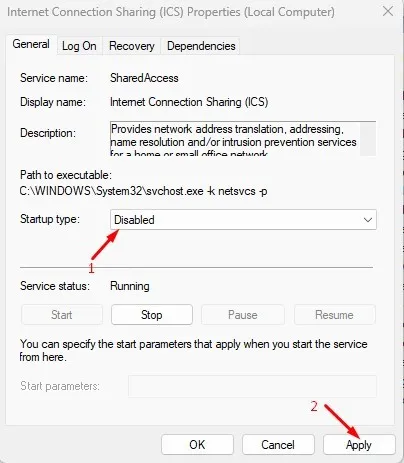
Isso desativará efetivamente o recurso Compartilhamento de Conexão com a Internet na sua máquina com Windows 11.
3. Desabilitando o Compartilhamento de Conexão com a Internet por meio do Editor de Política de Grupo Local
Você também pode utilizar o Editor de Política de Grupo Local para desativar o compartilhamento de conexão com a Internet no Windows 11. Veja como fazer isso:
- Procure por Editor de Política de Grupo Local na barra de pesquisa do Windows e abra-o nos resultados.

- No Editor de Política de Grupo Local, navegue até o seguinte caminho: Configuração do Computador > Modelos Administrativos > Rede > Conexões de Rede .

- No painel direito, clique duas vezes em Proibir uso de compartilhamento de conexão de internet na sua rede de domínio DNS .

- Na janela que aparece, selecione Ativado e clique no botão Aplicar para salvar suas alterações.
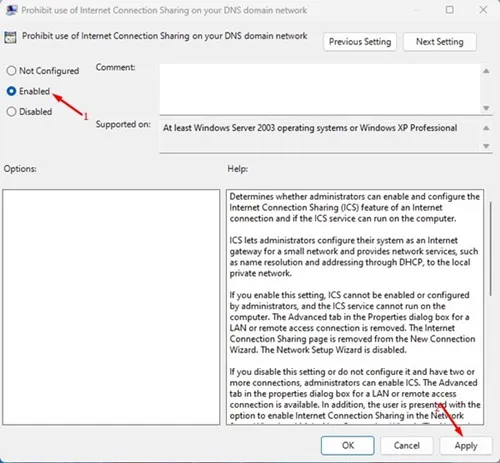
Esta ação desabilitará imediatamente o compartilhamento de conexão com a Internet no seu dispositivo Windows 11.
Se você preferir restringir o acesso à Internet para outros dispositivos na sua LAN, desabilitar o Compartilhamento de Conexão com a Internet é a melhor abordagem. Você pode utilizar qualquer um dos três métodos descritos acima para realizar essa tarefa. Caso precise de mais assistência para desabilitar o ICS no Windows 11, sinta-se à vontade para deixar um comentário abaixo.
Deixe um comentário